
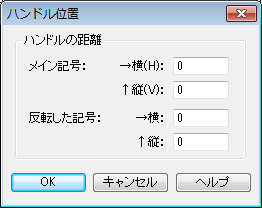
【このダイアログボックスを表示するには】
- アーティキュレーション・ツール
 を選択して、音符をクリックします。
を選択して、音符をクリックします。 - 〔作成〕をクリックします(または任意の記号をクリックしてから〔編集〕をクリックします)。
- 〔アーティキュレーション設計〕ダイアログボックス内の〔ハンドル位置調整〕をクリックします。
【機能について】
〔アーティキュレーション設計〕ダイアログボックスには、作成したアーティキュレーション(アクセント、スタッカートなど)を符頭から一定の距離をおいて自動的に中央寄せさせたりすることができる〔位置設定〕オプションがあります。
しかし、アーティキュレーションとして使用されるキャラクタは、それぞれが異なる大きさや形を持ち、さらにフォントによって位置調整の取り扱い方法も異なります。例えばサードパーティ製の記譜フォントを使用した音符にフェルマータを配置するときなどには、たとえ〔中央寄せ〕を指示したとしても若干左寄りに配置されてしまうこともあるでしょう。そういった場合には〔ハンドル位置〕ダイアログボックスを使用すると、その記号(キャラクタ)の位置調整の基準となるハンドル楽譜上で選択可能な項目に表示される、小さな四角形です。ハンドルを使って楽譜要素の選択、編集、調整ができます。の位置を調整することができます(通常、ハンドルはそれぞれのキャラクタの左下の部分に設定されます)。
この〔ハンドル位置〕機能を使用すれば、ブレス記号やフレーズの分かれ目を示す斜め二重線を自動的に音符の右に配置したり、また〔線上には配置しない〕オプション選択時の記号の高さ調整のために使用することも可能です。詳しくはアーティキュレーション設計ダイアログボックスをご参照ください。(注:通常は、記号を〔中央揃え〕にするためにこの機能を使用する必要はありません。Finaleは、そのキャラクタのハンドルが左下に設定されていても、キャラクタ自体の幅を計測して自動的に符頭に対して中央に揃えます。)
- メイン記号・反転した記号・横・縦 〔横〕および〔縦〕のテキストボックスに数値を入力してどれだけ記号を移動させるかを指定します。〔縦〕のボックスに正の数値を入力すると上に、〔横〕のボックスに数値を入力すると右に記号が移動します。これらオプションは〔メイン記号〕と〔反転した記号〕のためにそれぞれ別個に設定することができます(アーティキュレーション設計ダイアログボックスをご参照ください)。
- OK・キャンセル ハンドル位置のために設定した数値を確定する場合には〔OK〕を、キャンセルする場合には〔キャンセル〕をクリックしてください。〔アーティキュレーション設計〕ダイアログボックスへと戻ります。
関連トピック:

